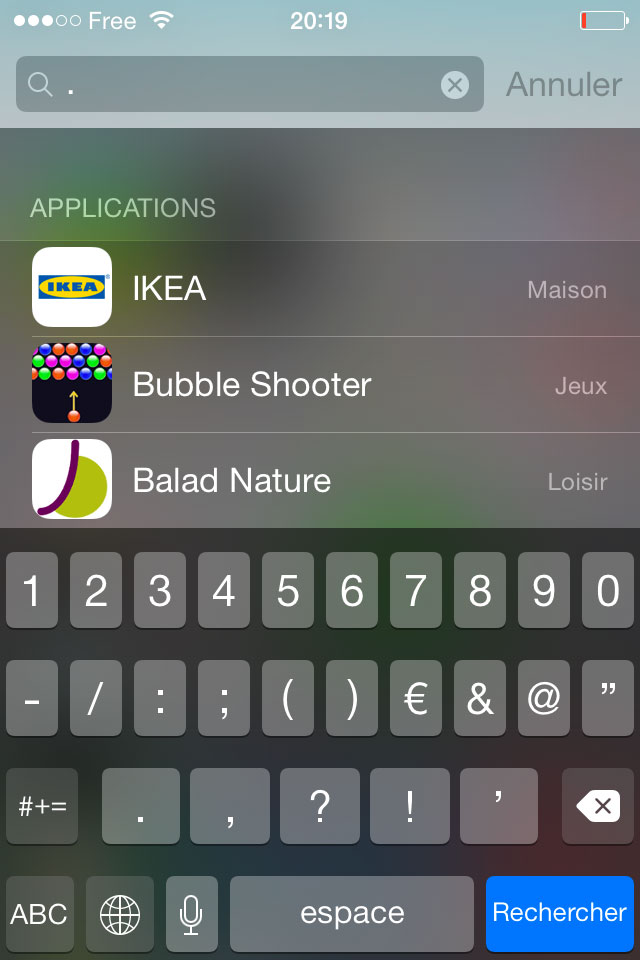L’interface d’iOS 8 et d’iOS 8.1 est à la fois simple, accessible et extrêmement dépouillée. La prise en main est presque immédiate, et il n’est pas nécessaire de errer comme une âme en peine pour apprendre à l’utiliser. Formidable, bien sûr, mais elle réserve aussi quelques surprises et cette astuce devrait intéresser tous nos amis croqueurs de pommes car elle va leur permettre de lister toutes les applications installées sur leur iPhone, leur iPod Touch ou leur iPad.
Par défaut, toutes les applications téléchargées depuis l’AppStore sont envoyées sur les écrans d’accueil de la plateforme. L’utilisateur peut ensuite les organiser comme bon lui semble, en déplaçant les icônes et en les regroupant dans des dossiers thématiques.

Toutefois, et contrairement à Android ou même Windows Phone, il n’est pas possible de lister facilement les applications installées sur le terminal. Enfin, c’est en tout cas ce que votre humble serviteur pensait avant de tomber sur cette drôle d’astuce.
Spotlight, cet ami qui vous veut du bien
Car en réalité, Apple a plutôt bien fait les choses et Spotlight est parfaitement capable de mener à bien cette délicate opération.
Comment ? Vous allez voir, c’est très simple.
Commencez par faire apparaître la recherche interne en posant le doigt sur l’écran et en le tirant vers le bas. Un champ de recherche apparaît alors sous vos yeux ébahis et ça tombe assez bien puisque c’est de lui dont nous avons besoin ici. Au lieu de taper vos requêtes habituelles, contentez-vous de saisir un simple “.” (point) à l’aide de votre clavier virtuel préféré, et admirez le résultat.
D’un coup, Spotlight va afficher toutes les applications installées sur le terminal.
En liste. Bien, et ce n’est pas tout car il va aussi faire apparaître sur chaque ligne le dossier où est rangé l’outil, juste histoire que vous puissiez le situer un peu plus facilement. A noter que cette astuce ne prend pas uniquement en compte les applications, ça marche aussi avec les fichiers et notamment avec les pistes musicales stockées dans iTunes.
Cool, non ?
Note : Désolé pour les “power users” qui connaissaient cette astuce mais… ce n’était pas mon cas alors je me suis dit qu’elle pouvait être utile à d’autres personnes aussi.